Storm Search vírus (09.15.25)
Mi a Storm Search vírus?Ha a böngészőjét vagy a keresési lekérdezéseket egy új Storm Search nevű keresőmotorhoz irányítja, akkor valószínűleg egy böngésző-gépeltérítő okozza ezeket az átirányításokat. A böngésző-gépeltérítő egy olyan adware vagy egy potenciálisan nemkívánatos alkalmazás (PUA), amelyet lopakodva telepítenek a rendszerébe hirdetési és egyéb rosszindulatú programokkal kapcsolatos funkciók végrehajtására.
A Storm Search telepítve van a rendszerére és a a böngésződ. Úgy tervezték, hogy megváltoztassa a böngésző alapértelmezett beállításait, és az alapértelmezett keresést az stormsearch.net-re változtassa, amely hamis és kétes keresőmotor.
A többi rosszindulatú stratégiához hasonlóan a Storm Search is megváltoztatja a böngésző funkcióit és tolakodó, nem kívánt reklámszolgáltatást vált ki. Ennek oka, hogy a stormsearch.net keresés egy hirdetésekkel támogatott webhely, amely előugró hirdetésekkel és szalaghirdetésekkel bombázza Önt.
Ezenkívül, ha a Chrome böngészőt használja, a Storm Search egy „A szervezet által kezelt” funkciót ad a böngészőhöz. Ez bonyolultabbá teheti eltávolítását.
Mit tehet a Storm Search vírus?Miután telepítette a böngészőjébe vagy rendszerére, a Storm Search vírus módosítja az alapértelmezett böngésző beállításait, és eltéríti a keresőmotort. Ezután átirányítja a kereséseket és a forgalmat számos más hirdetési webhelyre. Ezenkívül a Storm Search vírus a következőket is csinálja:
- Megváltoztatja a böngésző (vagy az összes böngésző) alapértelmezett DNS-beállítását.
- A stormsearch.net-et teszi az alapértelmezett keresőmotor.
- Hirdetésekkel, felugró ablakokkal és weblapokon található szalaghirdetésekkel bombázza.
- Véletlenszerűen linkeli a meglátogatott internetes oldalakon található szöveget.
- Titokban más rosszindulatú és potenciálisan nem kívánt alkalmazásokat is telepíthet.
- Személyes és böngészési adatokat és információkat gyűjt, például IP-címet, földrajzi helyet, internetes kereséseket, meglátogatott oldalakat és e-mail címeket.
Ha azt észleli, hogy a Storm Search vírus behatolt és elkezdi átirányítani a keresést, azonnal el kell távolítania, mert az potenciális kárt okozhat az interneten.
Hogyan oszlik meg a Storm Search?A Storm Search lopva behatol a számítógépébe anélkül, hogy észrevenné. Sokféleképpen terjeszthető, többek között:
- Freeware (ingyenes szoftver) telepítések, például flash-lejátszó stb.
- Kattintások megtévesztő oldalakon
- Online hiperhivatkozások, előugró ablakok és hirdetések
- Rosszindulatú és félrevezető online promóciók
- Egyéb potenciálisan nemkívánatos alkalmazások (PUA)
A Storm Search vírust kétféleképpen távolíthatja el:
A Storm Search vírus eltávolításához használja a következő útmutatót:
A böngésző eltérítése után a viharkeresés beágyazódik a böngésző parancsikonjába, hogy lehetővé tegye az indítási folyamatot és az alapértelmezett keresőmotorrá váljon. A böngésző Storm Search gyorsbillentyűinek vizsgálatához.
- Kattintson a jobb gombbal a böngészőre.
- Ellenőrizze a tulajdonságait.
- Ellenőrizze a végét a böngésző parancsikonja a Storm kereséshez.
- Ha ott van, akkor távolítsa el (törölje).
- Mentse a módosításokat.
- Tegye ugyanezt a minden böngésző.
A Storm Search telepítheti magát a PC-re vagy a böngészőkre. Ellenőrizze a telepített alkalmazások (programok és szolgáltatások) között, hogy a Storm Search szerepel-e közöttük. Ellenőrizheti a nemrégiben telepített programokat is, ha más néven lettek telepítve. Ha megtalálta, távolítsa el a Storm Search alkalmazást. Ellenkező esetben távolítsa el a gyanúsnak tűnő alkalmazások (programok) listájáról a közelmúltban telepített alkalmazásokat.
A vírus eltávolítása az alkalmazásokból a a számítógép nem elég. Le kell állítania tevékenységeit a feladatkezelőn is. Ehhez:
-
- Kattintson a jobb gombbal a Windows indítására.
- Válassza a Feladatkezelőt.
- A Feladatkezelőben , leállítja vagy bezárja a Storm Search összes folyamatát a leírásukban. Fedezze fel azokat a könyvtárakat, amelyekben ezek a folyamatok elindulnak, furcsa vagy véletlenszerű fájlnevek keresésével.
- Állítsa le a Storm keresést és más kapcsolódó alkalmazásokat több számítógépes reimg használatával.
A Storm Search eltávolítása és törlése a böngészőkből
A Storm Search vírus eltávolítása a Google Chrome bőlA Storm Search vírus teljes eltávolításához a számítógépről vissza kell állítania a Google Chrome összes változását, és el kell távolítania a gyanús programot az Ön engedélye nélkül hozzáadott bővítmények, bővítmények és kiegészítők.
Kövesse az alábbi utasításokat a Storm Search vírus eltávolításához a Google Chrome-ból:
1. Törölje a rosszindulatú bővítményeket. Indítsa el a Google Chrome alkalmazást, majd kattintson a jobb felső sarokban található menü ikonra. Válassza a További eszközök & gt; Bővítmények. Keresse meg a Storm Search Vírust és más rosszindulatú kiterjesztéseket. Jelölje ki ezeket az eltávolítani kívánt bővítményeket, majd a törléshez kattintson az Eltávolítás gombra. 
Kattintson a Chrome menü ikonjára, és válassza a Beállítások lehetőséget. Kattintson az Indításkor elemre, majd jelölje be az Egy adott oldal vagy oldalkészlet megnyitása jelölőnégyzetet. Vagy beállíthat egy új oldalt, vagy a meglévő oldalakat használhatja kezdőlapként. 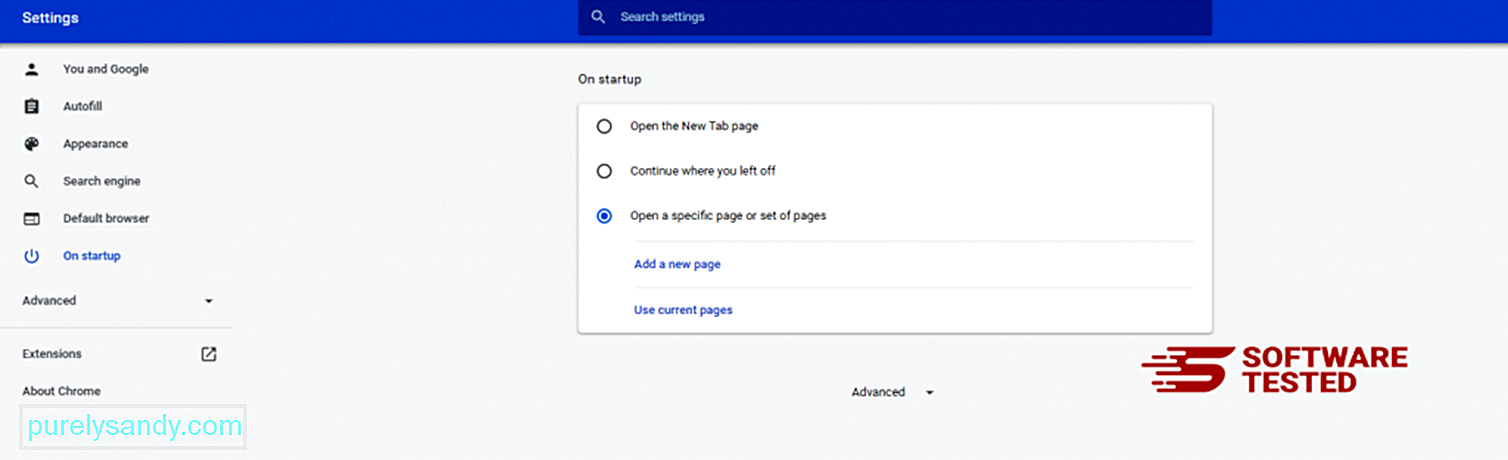
Menjen vissza a Google Chrome menüikonjára, és válassza a Beállítások & gt; Keresőmotor , majd kattintson a Keresőmotorok kezelése elemre. Megjelenik a Chrome számára elérhető alapértelmezett keresőmotorok listája. Töröljön minden olyan keresőt, amely szerinte gyanús. Kattintson a keresőmotor melletti hárompontos menüre, majd kattintson az Eltávolítás a listáról elemre. 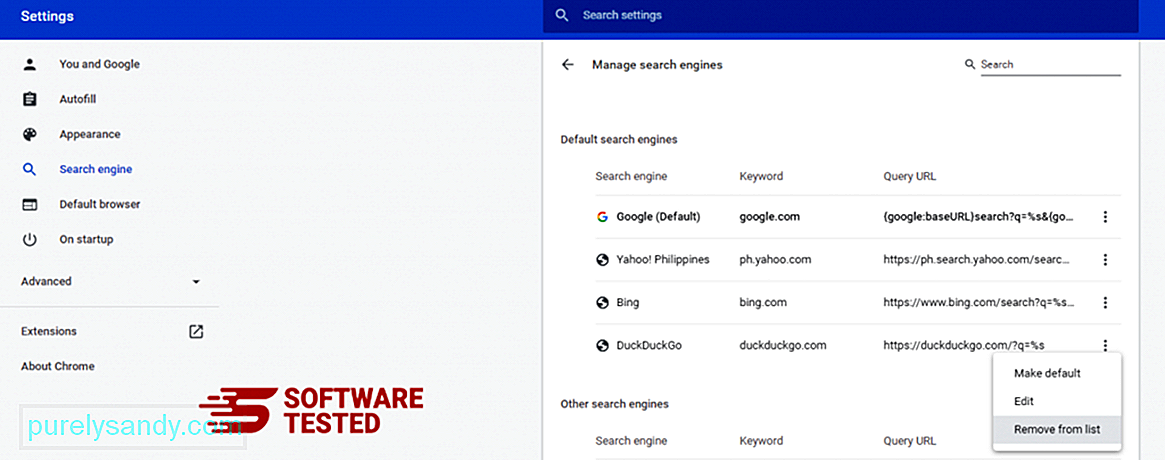
Kattintson a böngésző jobb felső sarkában található menüikonra, és válassza a Beállítások lehetőséget. Görgessen le az oldal aljára, majd kattintson a Visszaállítás az eredeti alapértelmezésre elemre a Visszaállítás és tisztítás részben. A művelet megerősítéséhez kattintson a Beállítások visszaállítása gombra. 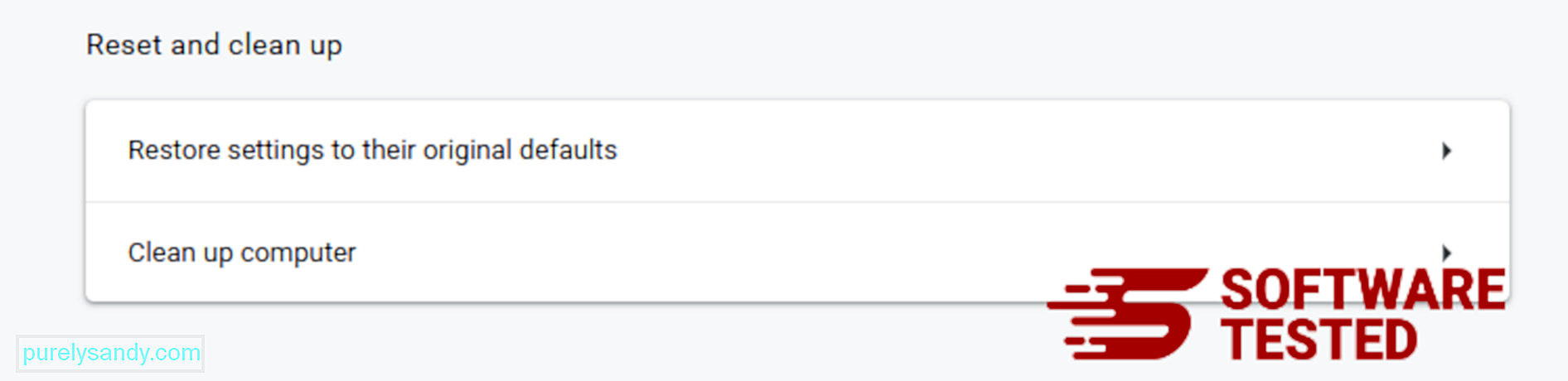
Ez a lépés visszaállítja az induló oldalt, az új lapot, a keresőmotorokat, a rögzített füleket és a bővítményeket. A könyvjelzők, a böngésző előzményei és az elmentett jelszavak azonban mentésre kerülnek.
Hogyan lehet törölni a Storm Search vírust a Mozilla Firefox böngészőbőlCsakúgy, mint más böngészők, a rosszindulatú programok is megpróbálják módosítani a Mozilla Firefox beállításait. A Storm Search vírus összes nyomának eltávolításához vissza kell vonni ezeket a módosításokat. Kövesse az alábbi lépéseket a Storm Search vírus teljes törléséhez a Firefoxból:
1. Távolítsa el a veszélyes vagy ismeretlen kiterjesztéseket.Ellenőrizze a Firefox minden ismeretlen kiterjesztését, amelyekre nem emlékszik a telepítésre. Hatalmas esély van arra, hogy ezeket a kiterjesztéseket a kártevő telepítette. Ehhez indítsa el a Mozilla Firefox böngészőt, kattintson a jobb felső sarokban található menü ikonra, majd válassza a Kiegészítők & gt; Bővítmények .
A Kiterjesztések ablakban válassza a Storm Search Virus és más gyanús bővítményeket. Kattintson a bővítmény melletti hárompontos menüre, majd válassza a Távolítás lehetőséget a bővítmények törléséhez. 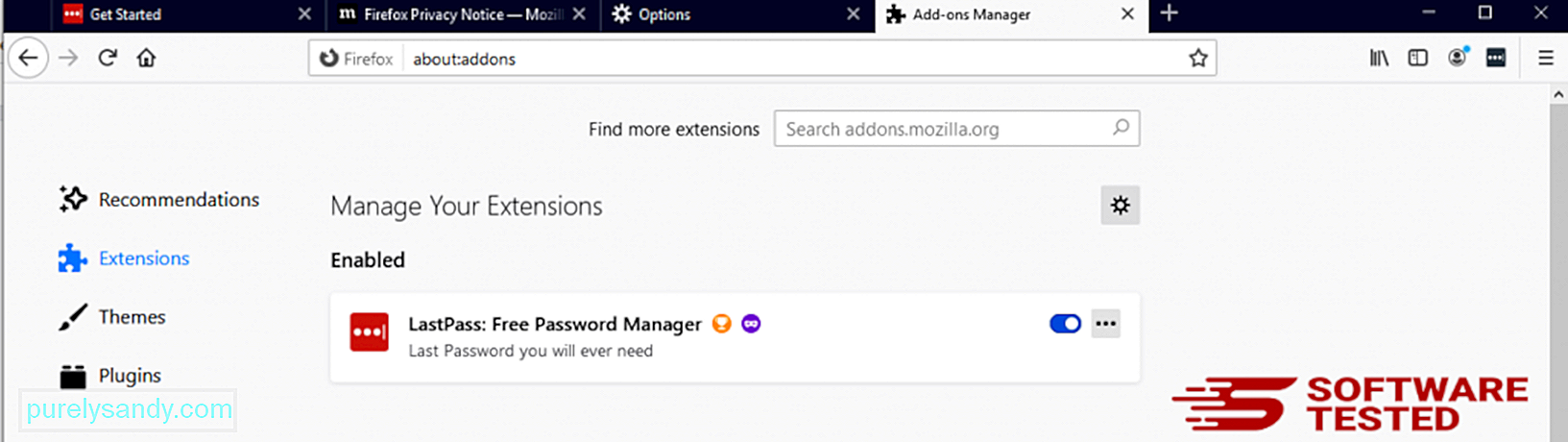
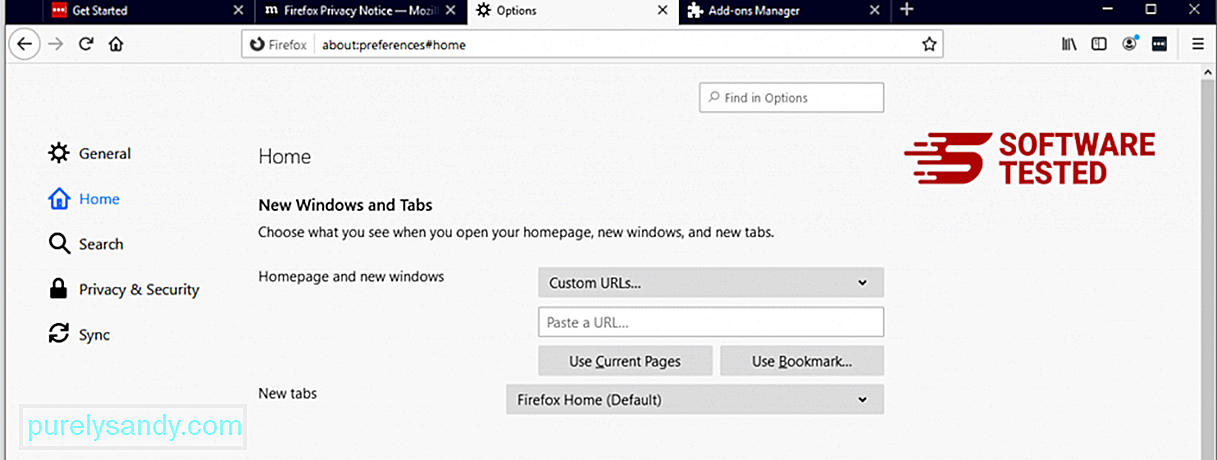
Kattintson a böngésző jobb felső sarkában található Firefox menüre, majd válassza az Opciók & gt; Tábornok. Törölje a rosszindulatú kezdőlapot, és írja be a kívánt URL-t. Vagy kattintson a Visszaállítás gombra az alapértelmezett kezdőlapra váltáshoz. Kattintson az OK gombra az új beállítások mentéséhez.
3. Állítsa vissza a Mozilla Firefox alkalmazást. Lépjen a Firefox menübe, majd kattintson a kérdőjelre (Súgó). Válassza a Hibaelhárítási információk lehetőséget. A böngésző újrakezdéséhez nyomja meg a Firefox frissítése gombot. 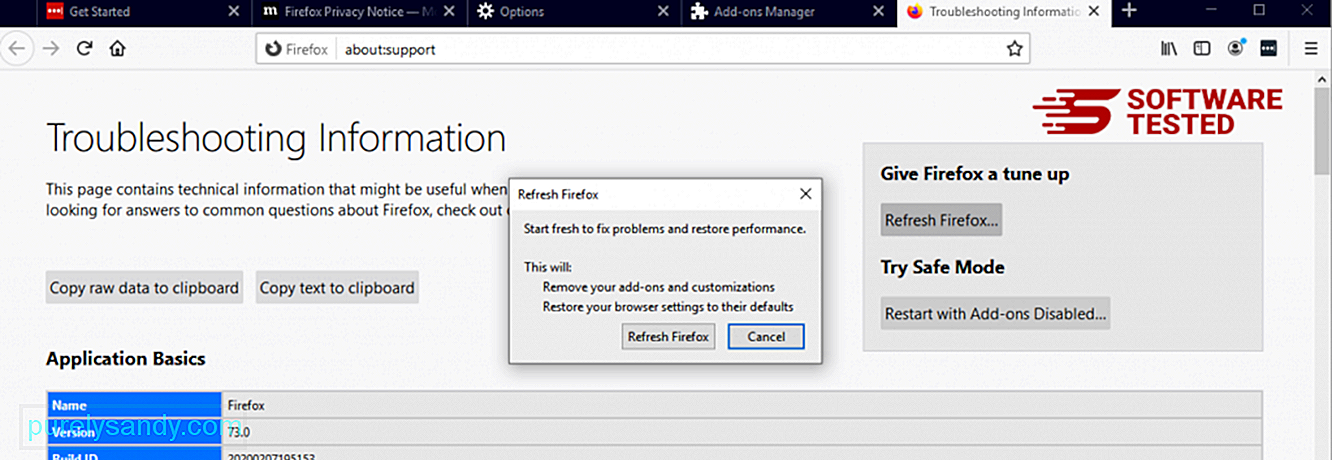
A fenti lépések végrehajtása után a Storm Search vírus teljesen eltűnik a Mozilla Firefox böngészőből.
Hogyan lehet megszabadulni a Storm Search vírusoktól az Internet ExplorerbőlAnnak érdekében, hogy a böngészőjét feltörő rosszindulatú programok teljesen eltűnjenek, és hogy az összes jogosulatlan változtatást visszavonja az Internet Explorer, kövesse az alábbi lépéseket:
1. Megszabadulni a veszélyes kiegészítőktől. Amikor a rosszindulatú programok eltérítik a böngészőt, az egyik nyilvánvaló jel, amikor olyan kiegészítőket vagy eszköztárakat lát, amelyek az Ön tudta nélkül hirtelen megjelennek az Internet Explorerben. Ezen kiegészítők eltávolításához indítsa el az Internet Explorer alkalmazást, kattintson a böngésző jobb felső sarkában található fogaskerék ikonra a menü megnyitásához, majd válassza a Bővítmények kezelése lehetőséget. 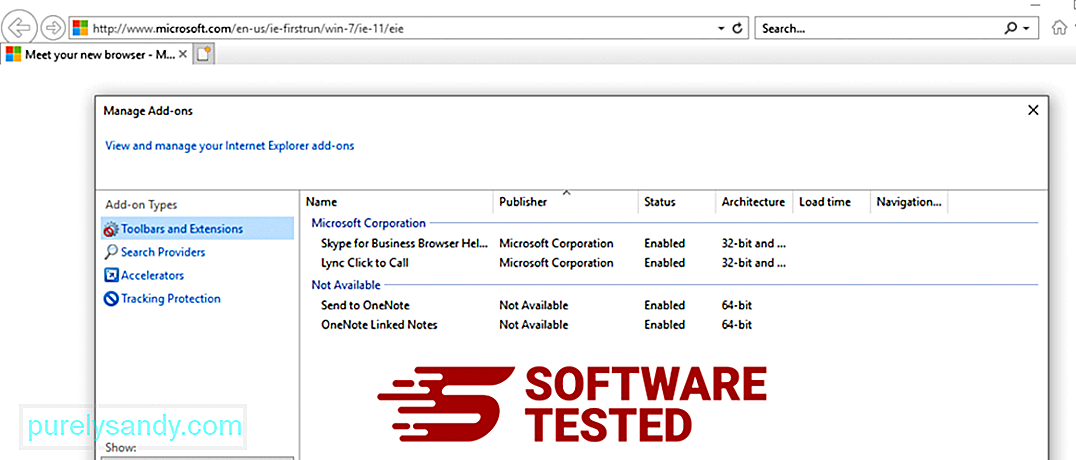
Amikor megjelenik a Bővítmények kezelése ablak, keresse meg a (rosszindulatú program neve) és egyéb gyanús bővítményeket / bővítményeket. A Letiltás gombra kattintva letilthatja ezeket a bővítményeket / kiegészítőket. 
Ha hirtelen más kezdőlapja van, vagy ha megváltoztatta az alapértelmezett keresőmotort, akkor az Internet Explorer beállításai között módosíthatja azt. Ehhez kattintson a böngésző jobb felső sarkában lévő fogaskerék ikonra, majd válassza az Internetbeállítások lehetőséget. 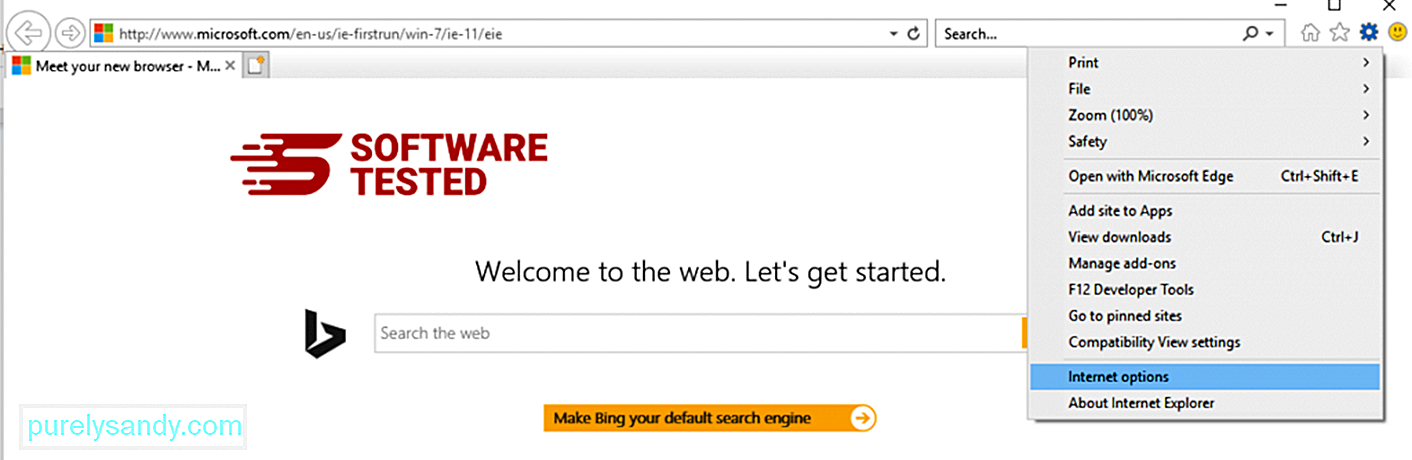
Az Általános fülön törölje a kezdőlap URL-jét, és adja meg a kívánt kezdőlapot. Kattintson az Alkalmaz gombra az új beállítások mentéséhez. 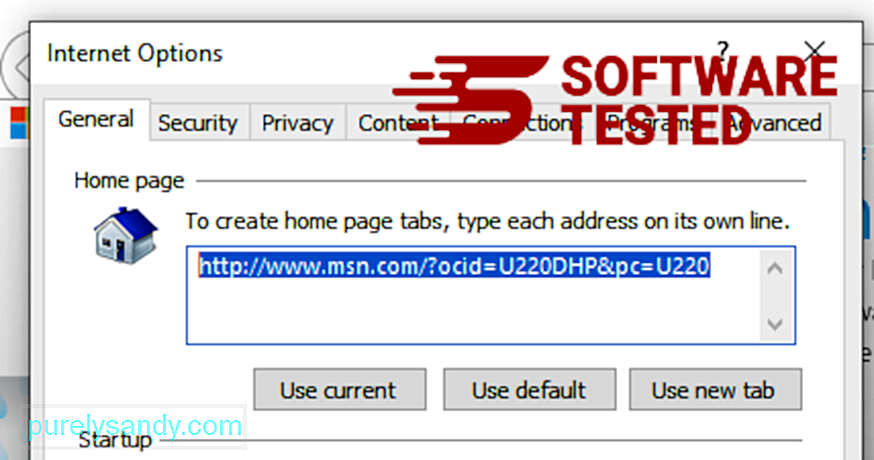
Az Internet Explorer menüben (a fogaskerék ikon a tetején) válassza az Internetbeállítások lehetőséget. Kattintson a Speciális fülre, majd válassza a Visszaállítás lehetőséget. 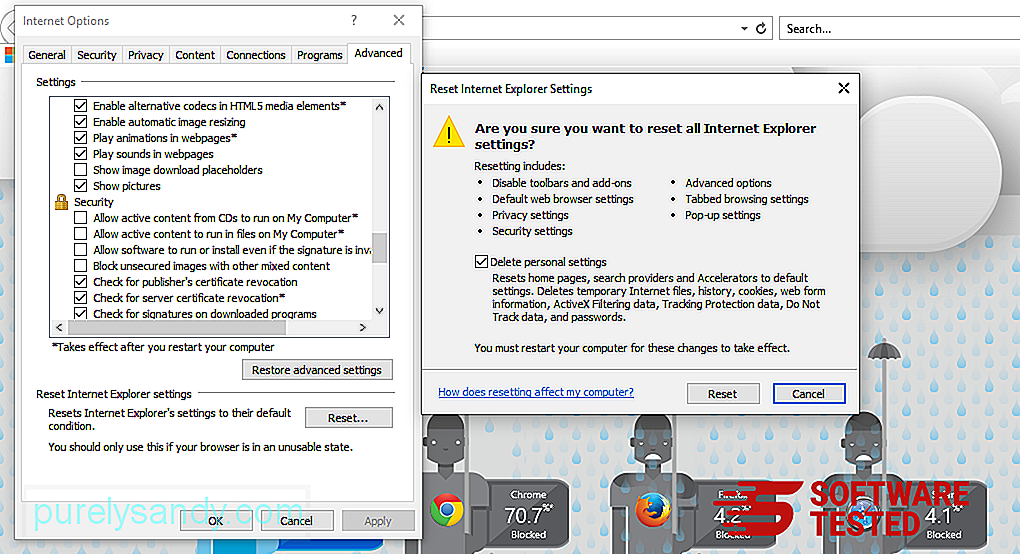
A Reset ablakban jelölje be a Személyes beállítások törlése jelölőnégyzetet, majd a művelet megerősítéséhez kattintson ismét a Reset gombra.
Hogyan Távolítsa el a Storm Search Virus alkalmazást a Microsoft Edge-rőlHa úgy gondolja, hogy számítógépét rosszindulatú programok fertőzötték meg, és úgy gondolja, hogy a Microsoft Edge böngészőjét érintették, akkor a legjobb a böngésző alaphelyzetbe állítása.
A visszaállítás kétféle módon lehetséges. a Microsoft Edge beállításait a számítógépen található összes rosszindulatú program maradéktalan eltávolításához. További információkért olvassa el az alábbi utasításokat.
1. módszer: Visszaállítás az Edge Settings segítségével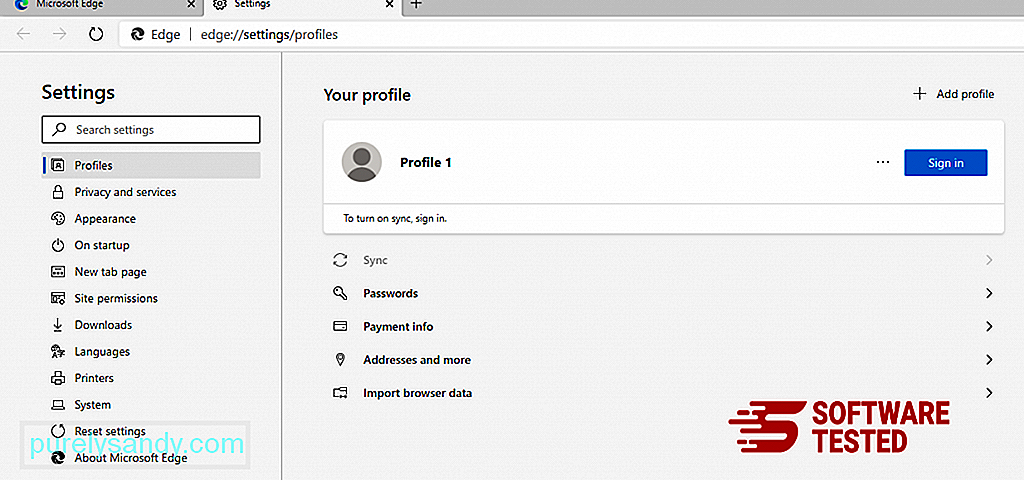
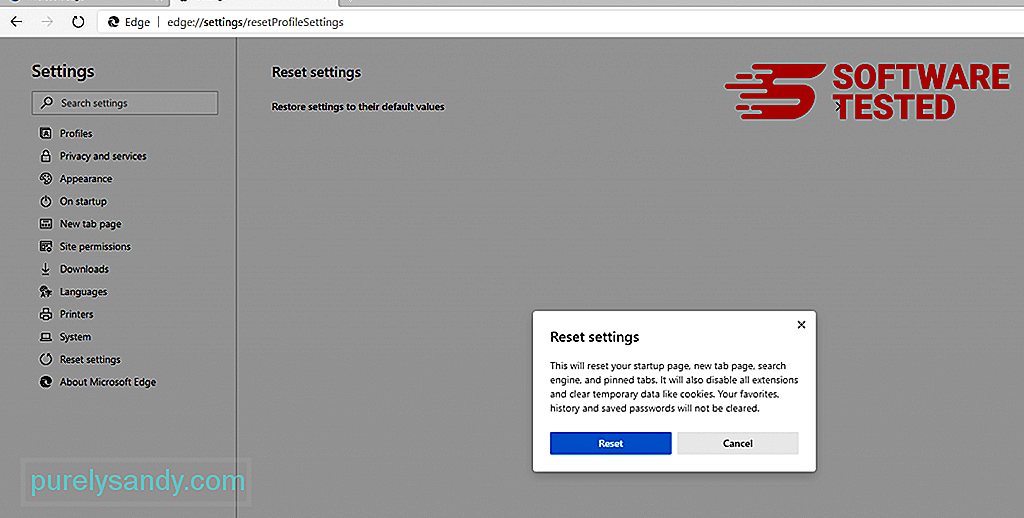
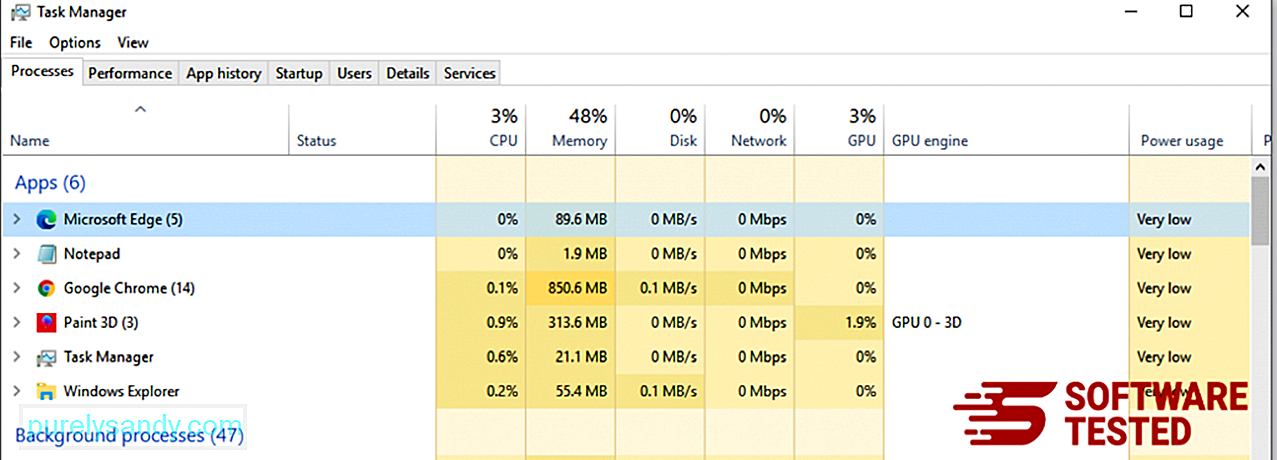
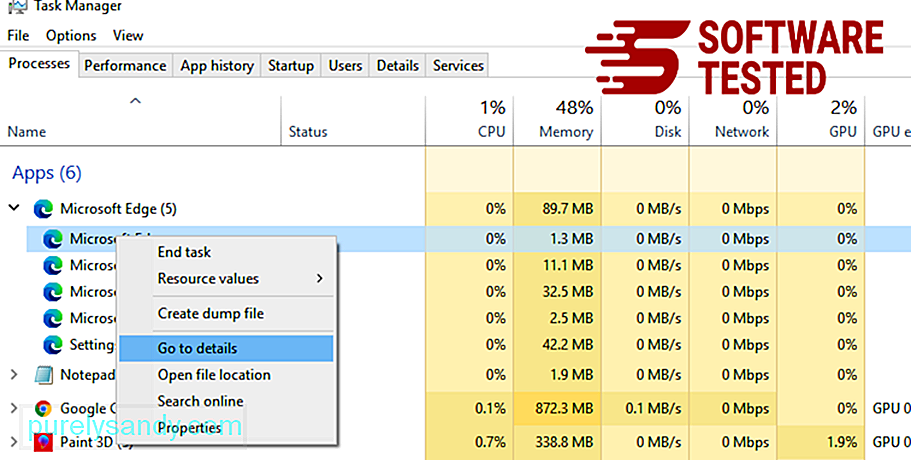
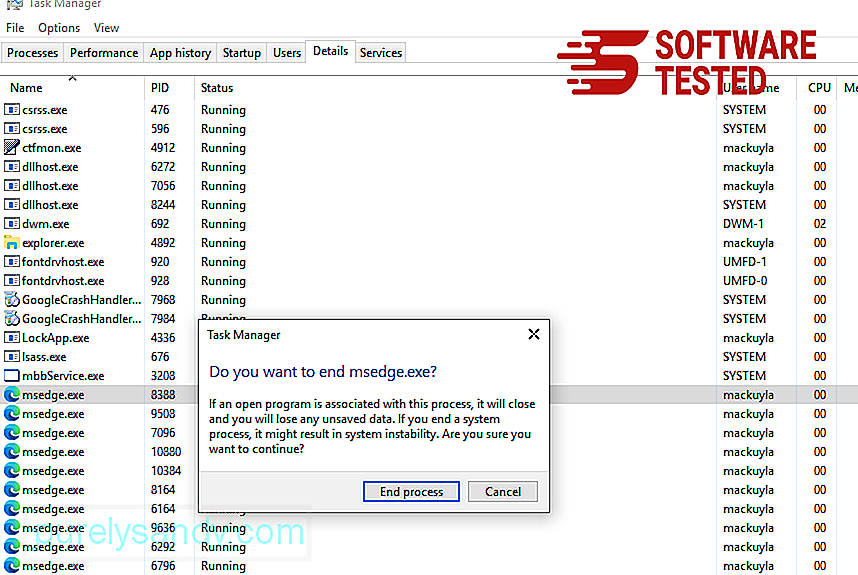
A Microsoft Edge visszaállításának másik módja a parancsok használata. Ez egy speciális módszer, amely rendkívül hasznos, ha a Microsoft Edge alkalmazás folyamatosan összeomlik vagy egyáltalán nem nyílik meg. A módszer használata előtt készítsen biztonsági másolatot a fontos adatairól.
Ehhez tegye a következőket:
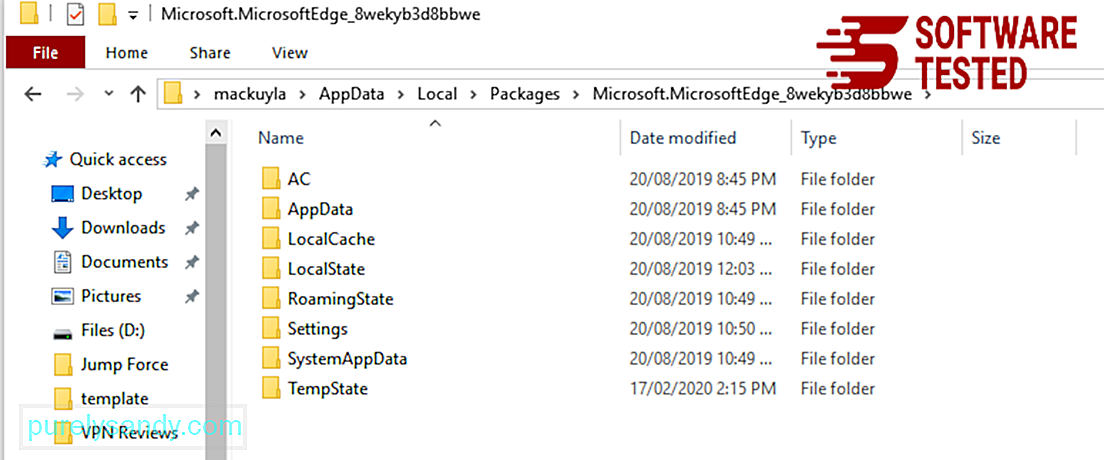
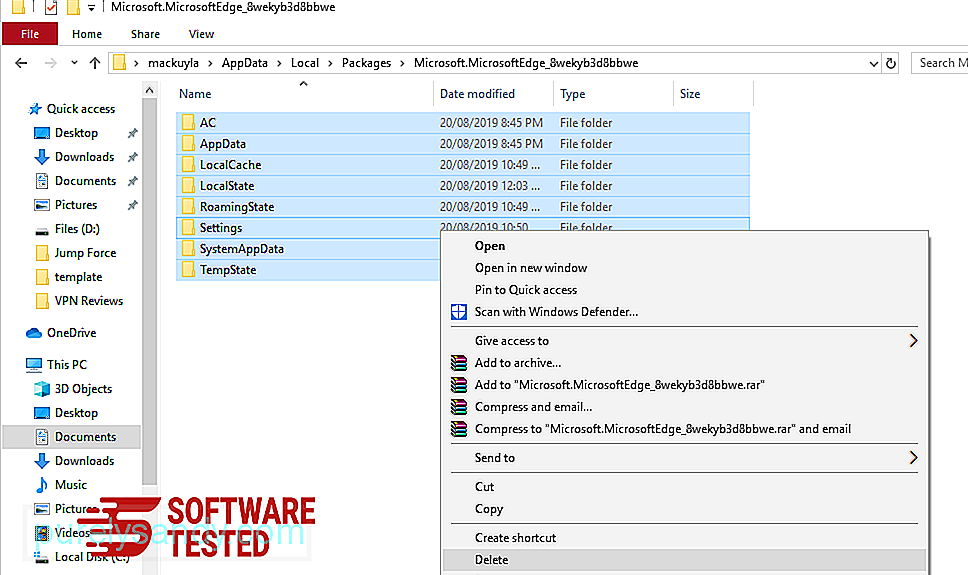
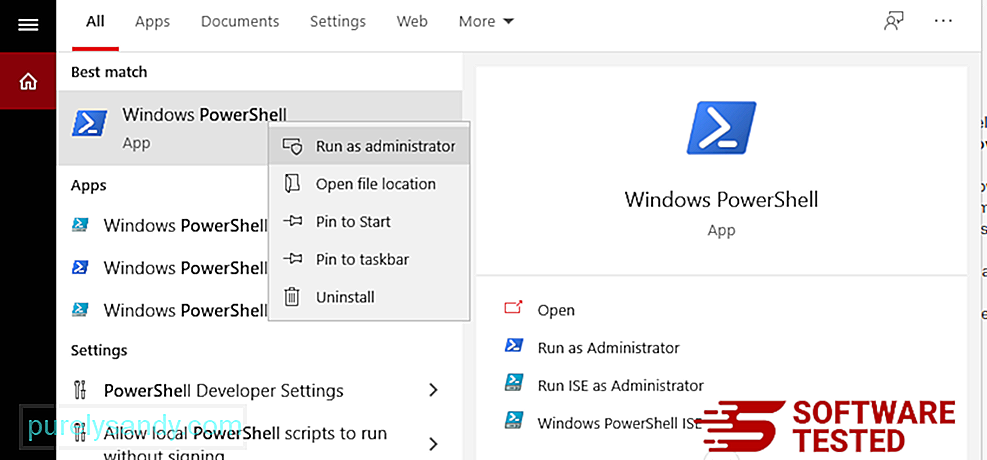
Get-AppXPackage -AllUsers -Név Microsoft.MicrosoftEdge | Foreach {Add-AppxPackage -DisableDevelopmentMode -Register $ ($ _. InstallLocation) \ AppXManifest.xml -Verbose} 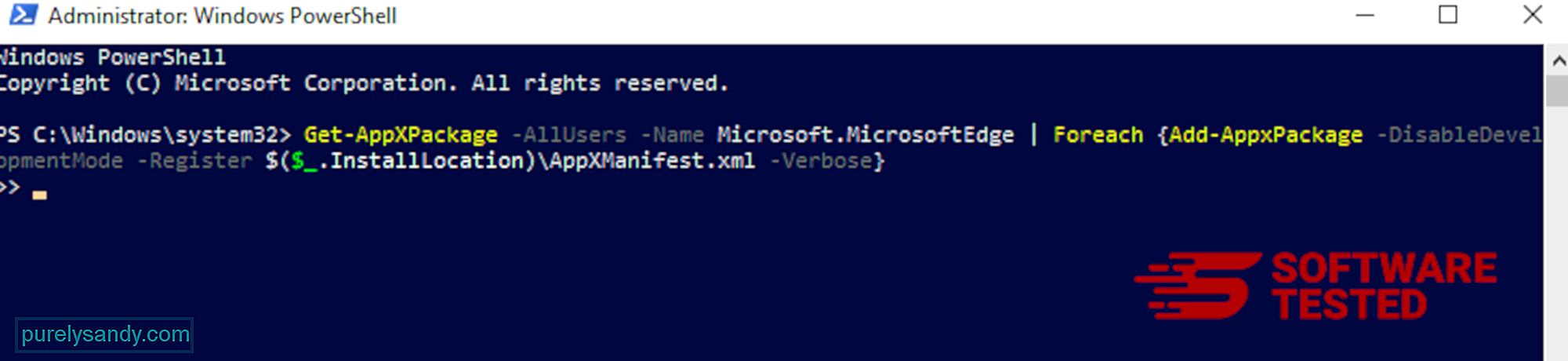
A számítógép böngészője a malware - beállítások módosítása, új kiterjesztések hozzáadása és az alapértelmezett keresőmotor módosítása. Tehát ha gyanítja, hogy a Safari a Storm Search vírussal fertőzött, akkor ezeket a lépéseket teheti:
1. Gyanús bővítmények törlése Indítsa el a Safari böngészőt, és kattintson a felső menü Safari elemére. Kattintson a legördülő menü Beállítások elemére. 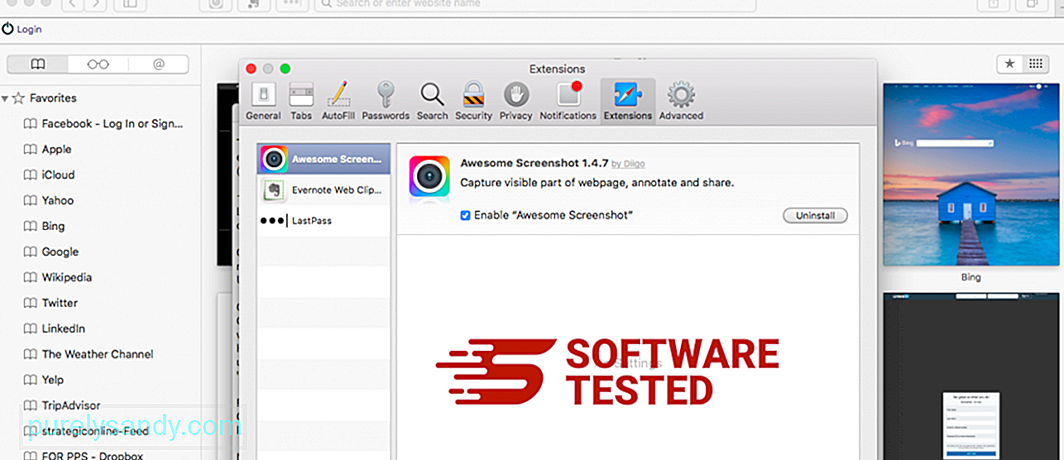
Kattintson a tetején található Bővítmények fülre, majd a bal oldali menüben tekintse meg az aktuálisan telepített bővítmények listáját. Keresse meg a Storm Search Vírust vagy más kiterjesztéseket, amelyekre nem emlékszik a telepítésre. A bővítmény eltávolításához kattintson az Eltávolítás gombra. Tegye ezt minden feltételezett rosszindulatú kiterjesztés esetén.
2. Visszaállítás a kezdőlapraNyissa meg a Safari alkalmazást, majd kattintson a Safari & gt; Preferenciák. Kattintson az Általános elemre. Nézze meg a Kezdőlap mezőt, és ellenőrizze, hogy ezt szerkesztették-e. Ha a kezdőlapot a Storm Search Virus módosította, törölje az URL-t, és írja be a használni kívánt kezdőlapot. Győződjön meg arról, hogy a weboldal címe elé írja a http: // kifejezést.
3. A Safari visszaállítása 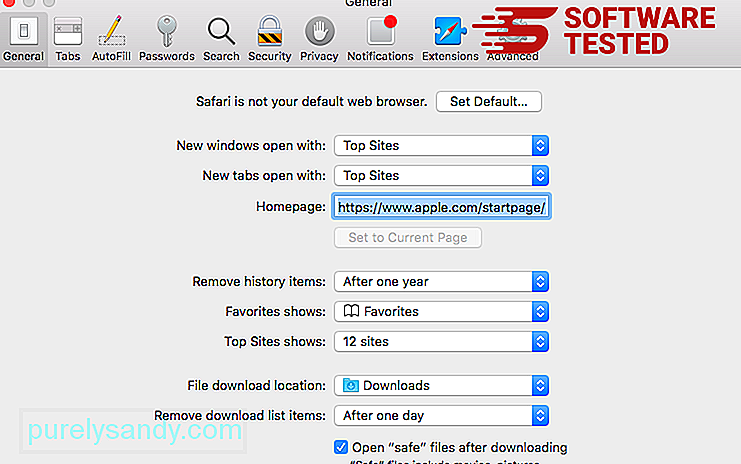
Nyissa meg a Safari alkalmazást, és kattintson a Safari elemre a képernyő bal felső sarkában található menüből. Kattintson a Safari visszaállítása elemre. Megnyílik egy párbeszédablak, ahol kiválaszthatja a visszaállítani kívánt elemeket. Ezután kattintson a Visszaállítás gombra a művelet befejezéséhez.
ÖsszecsomagolásA Storm Search vírus annyira bosszantó lehet, mert eltéríti böngészőjét és átirányítja a kereséseket. Ez fenyegetést jelenthet a böngészés biztonságára és az online adatvédelemre nézve, és kiszolgáltathatja személyazonosság-lopás és böngészőkövetés áldozatának.
Javasoljuk, hogy távolítsa el, amint meglátja a rendszerén. Ha ingyenes szoftvert kell telepítenie, tekintse át a telepítési utasításokat, és válassza a „testreszabott telepítés” lehetőséget a szoftver telepítésének figyelemmel kíséréséhez.
Youtube videó: Storm Search vírus
09, 2025

